2.9.8.9.3 Эмулятор терминала terminator
 Скачать документ
Скачать документ
Установка
Функционал
Основные комбинации клавиш
Окружение
- Версия РЕД ОС: 7.3
- Конфигурация: Рабочая станция
- Версия ПО: terminator-2.0.1-1
Terminator — эмулятор терминала в РЕД ОС, который имеет возможность отображения нескольких терминалов в одном окне. Новые терминалы можно добавлять, разбивая текущее окно по горизонтали и по вертикали. Terminator позволяет экономить рабочее пространство, предоставляя возможность работы в одном окне.
Вы можете подробнее ознакомиться с информацией о работе терминальных мультиплексоров, просмотрев наши обучающие видео:
-
на RuTube — Многооконность в консоли;
-
в Яндекс.Дзен — Многооконность в консоли;
-
в VK Видео — Многооконность в консоли.
На наших каналах вы также сможете найти много другой полезной информации.
Установка
По умолчанию terminator предустановлен в РЕД ОС.
Если по каким-либо причинам утилита отсутствует в вашей системе, перейдите в сеанс пользователя root:
su -
и выполните команду установки:
dnf install terminator
Работа в terminator не отличается от работы в mate-terminal и gnome-terminal.
Для запуска утилиты через терминал введите команду:
terminator
Функционал
Одной из отличительных особенностей terminator является разделение экрана на несколько окон. Сделать это можно, нажав ПКМ по пустому пространству окна и выбрав соответствующие опции.
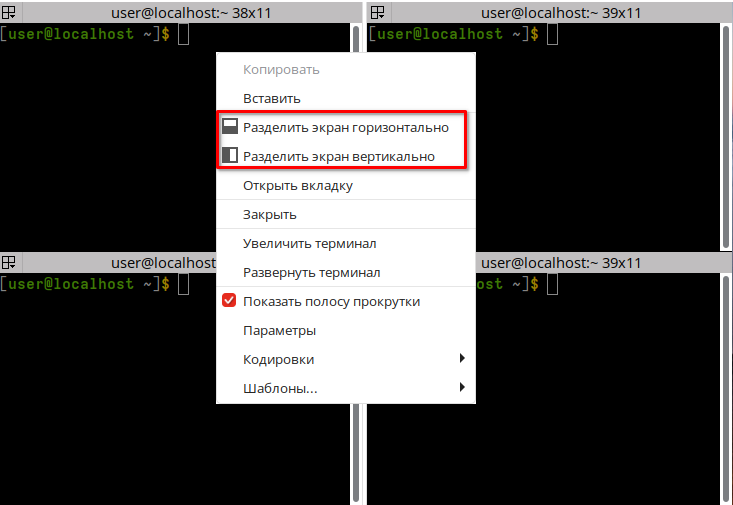
Утилита поддерживает большое количество настроек, которые можно определить индивидуально, для этого нажмите ПКМ по пустому пространству окна и перейдите в раздел «Параметры».
На вкладке «Общие» настраиваются основные параметры терминала. Здесь можно выбрать шрифт и размер шрифта по умолчанию, включить или отключить различные функции, такие как прокрутка назад или мигающий текст, а также указать размер и положение окна по умолчанию.
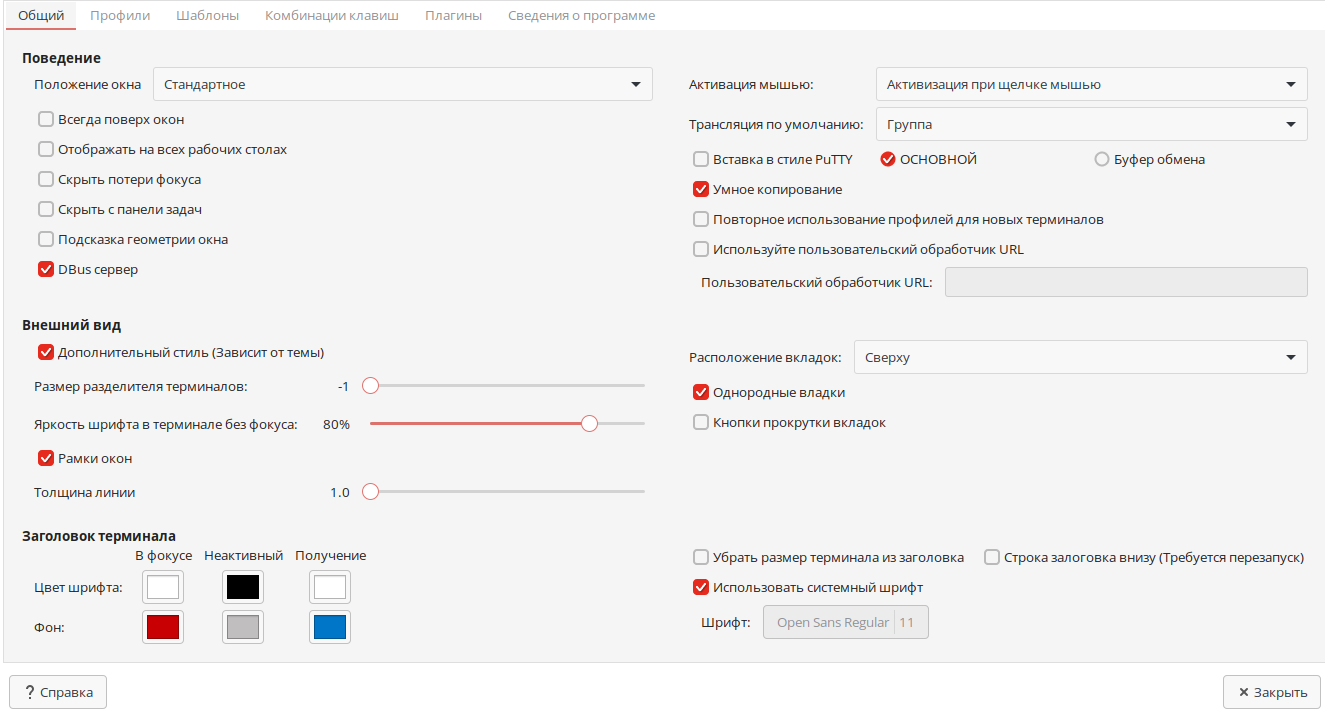
На вкладке «Профили» можно создавать и управлять профилями терминала. Профили можно дублировать и удалять, также есть возможность установить профиль по умолчанию при открытии новых окон и задать различные настройки для каждого профиля, такие как цветовая схема терминала, начальный рабочий каталог и команда, запускаемая при старте терминала.
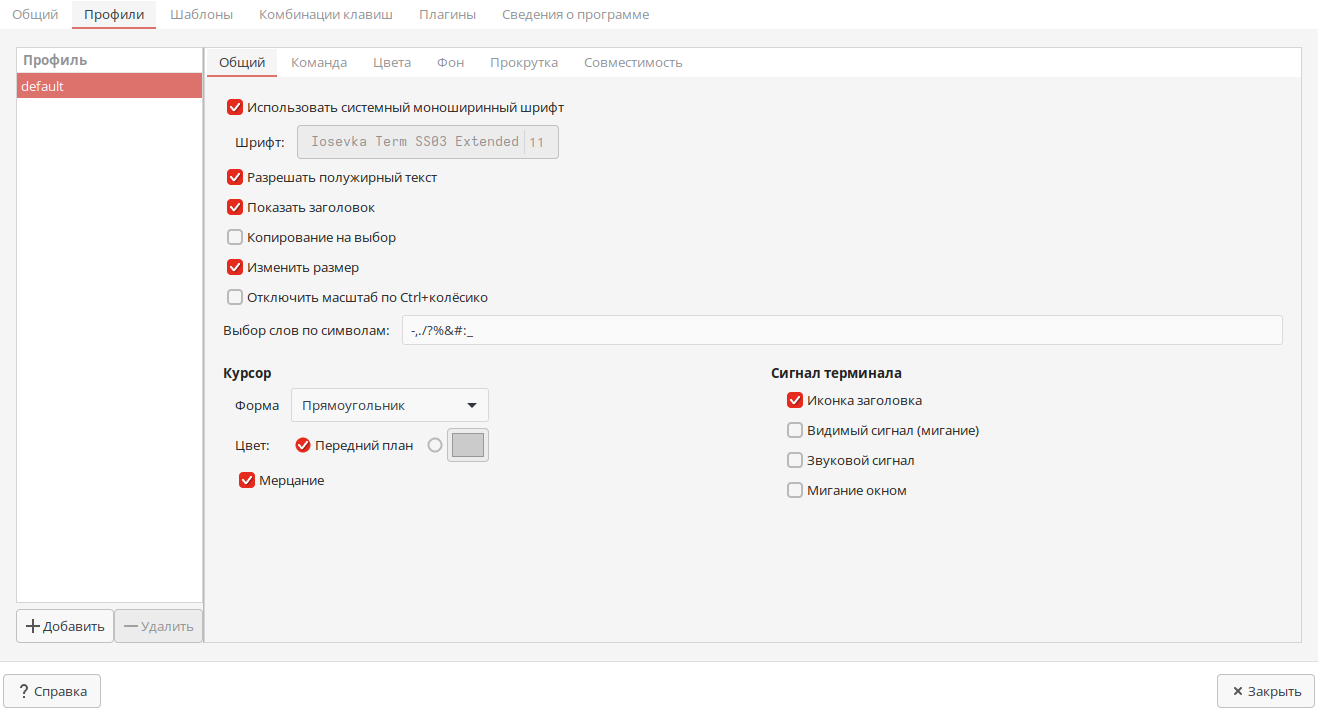
На вкладке «Шаблоны» настраивается макет окна terminator, включая количество рядов и столбцов терминалов, их размер и положение, а также то, как они должны быть расположены — горизонтально или вертикально. Здесь также можно сохранять и загружать различные конфигурации макета для быстрого переключения между различными вариантами расположения терминалов.
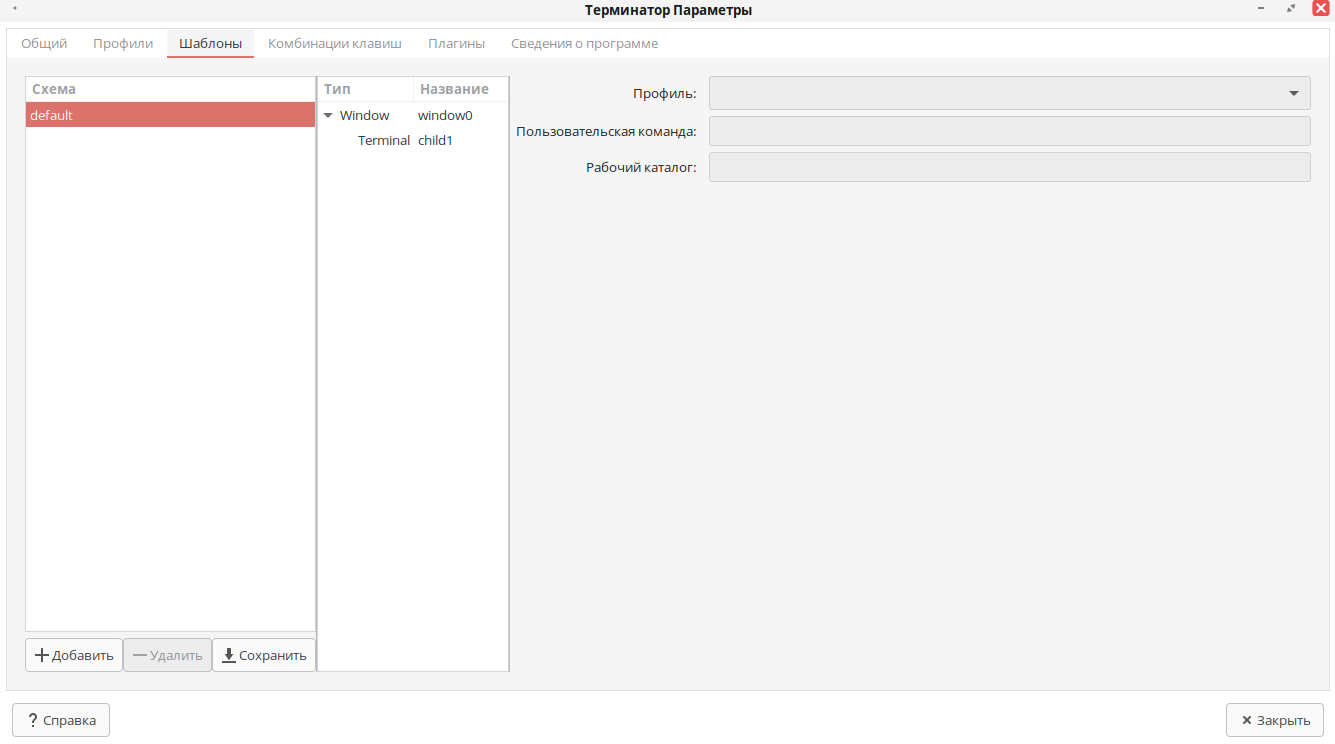
На вкладке «Сочетания клавиш» можно настроить существующие сочетания клавиш или создать новые для выполнения определенных действий, таких как разделение текущего терминала по вертикали или горизонтали, переключение между терминалами или переход в полноэкранный режим.
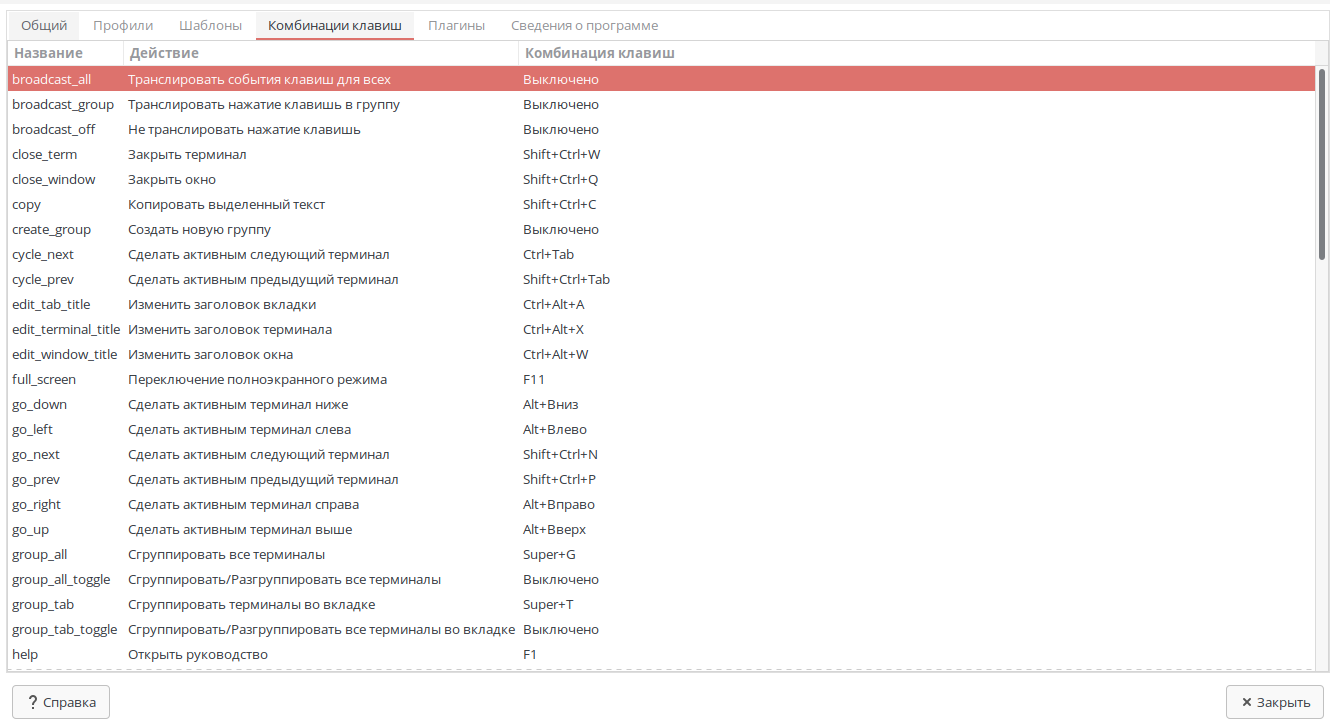
Утилита поддерживает различные плагины, которые добавляют дополнительные возможности и функциональность. На вкладке «Плагины» можно управлять и настраивать эти плагины. Также можно включить или отключить определенные плагины, указать специфические настройки плагина.
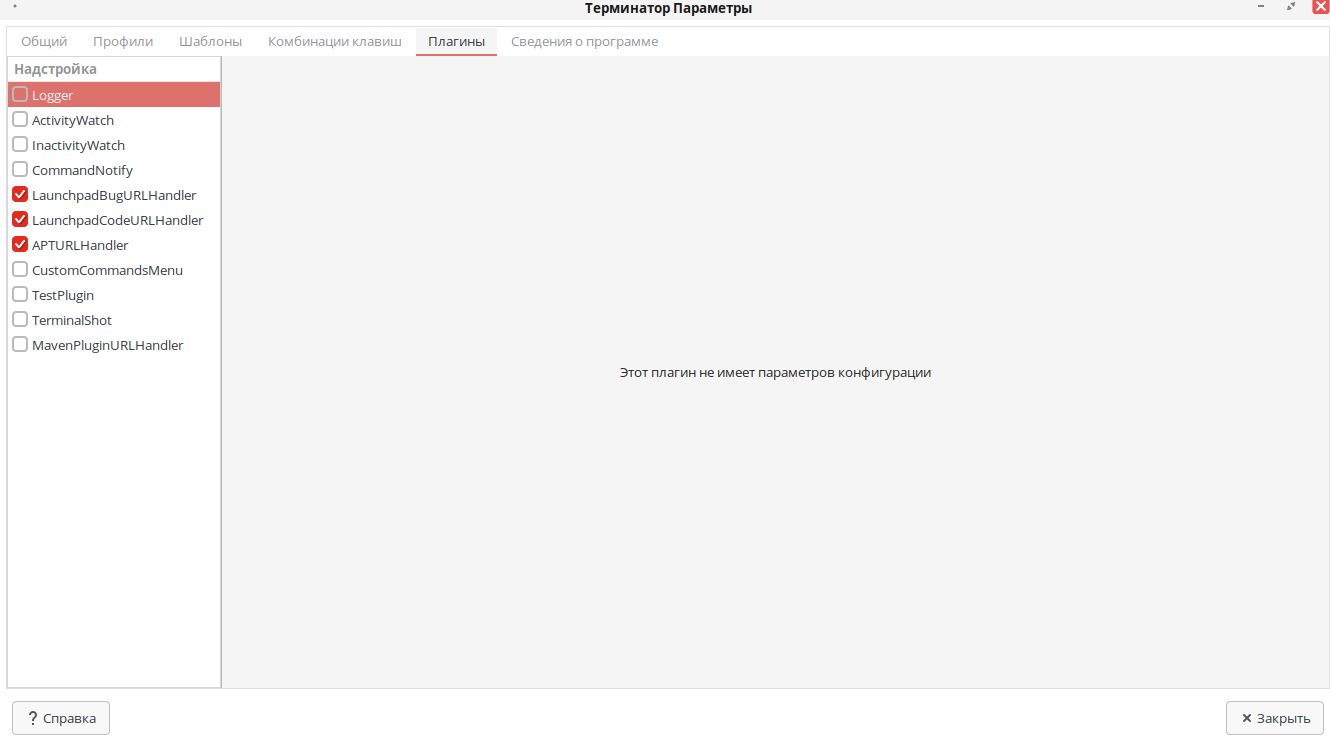
В качестве примера рассмотрим работу плагина CustomCommandsMenu, который добавляет пользовательские команды для быстрого доступа в контекстное меню терминала. Для этого в параметрах терминала на вкладке «Плагины» включите плагин CustomCommandsMenu, установив на нем галочку.
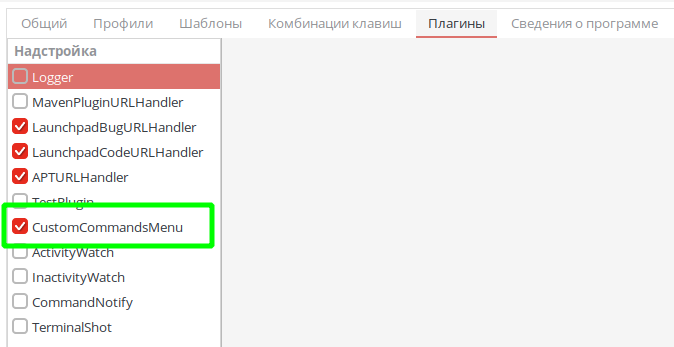
Закройте окно настроек.
После этого нажмите ПКМ по свободной части окна терминала и в контекстном меню выберите «Свои команды» — «Параметры».
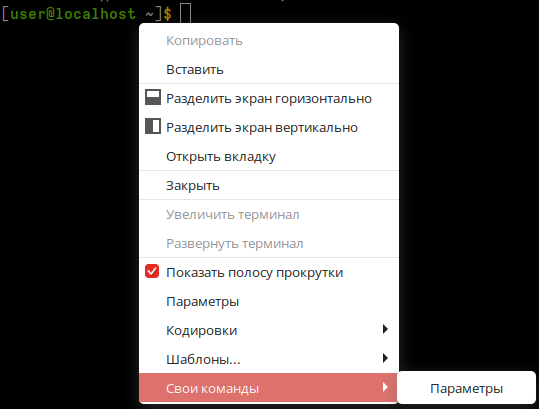
В открывшемся окне нажмите «Новый» для создания нового профиля команды. В окне «Новая команда» в поле «Включено» установите галочку, затем укажите название команды и пропишите непосредственно команду, которую должен будет выполнять терминал. Для сохранения изменений нажмите «Да».
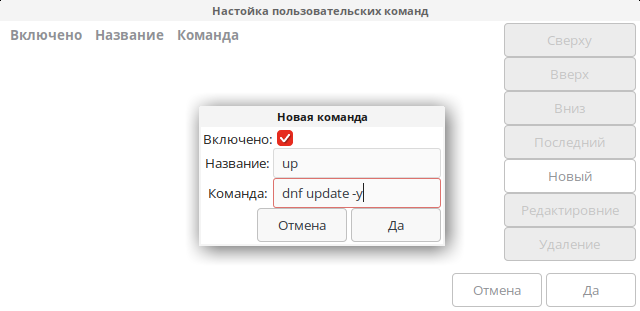
После выполнения вышеперечисленных действий команда станет доступна из контекстного меню терминала. Для ее вызова нажмите ПКМ по свободной части окна терминала, в контекстном меню выберите «Свои команды» — «up».
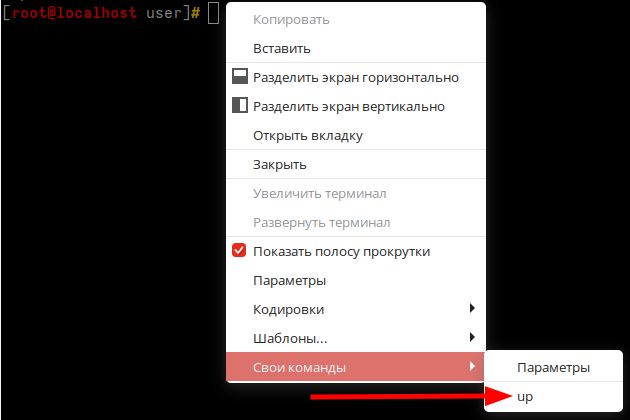
Если все настроено верно, команда будет выполнена.
Основные комбинации клавиш
Следующие сочетания клавиш клавиатуры установлены по умолчанию и являются самыми часто используемыми в terminator:
-
«Ctrl + Shift + O» — разделение окна терминала по вертикали;
-
«Ctrl + Shift + E» — разделение окна терминала по горизонтали;
-
«Alt + ←|↑|→|↓» — изменение фокуса терминала;
-
«Ctrl + Tab» — перемещение между терминалами;
-
«F11» — переход в полноэкранный режим;
-
«Ctrl + колесо мыши» — увеличение и уменьшение шрифта;
-
«Ctrl + 0» — сброс настроек до исходного состояния;
-
двойной клик ЛКМ по красной строке — изменение имени окон.
Дата последнего изменения: 05.12.2024
Если вы нашли ошибку, пожалуйста, выделите текст и нажмите Ctrl+Enter.

